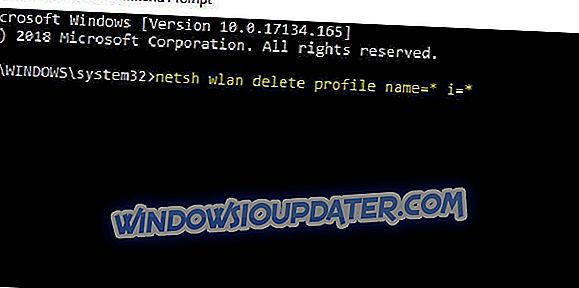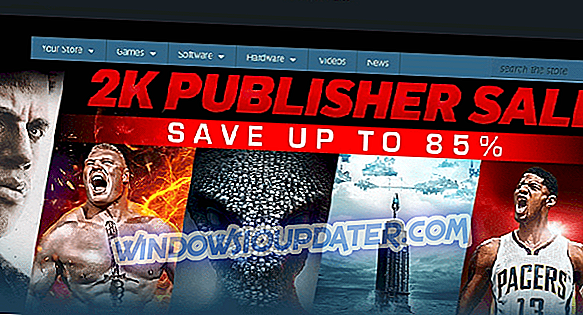Como excluir redes WiFi que eu não uso mais no meu PC com Windows 10, 8.1?
- Esqueça das configurações de rede
- Esqueça das conexões
- Esqueça usando o prompt de comando
- Esqueça todas as redes de uma só vez
Quando você está usando o sistema operacional Windows 10 e tenta se conectar a uma rede WiFi próxima ou apenas deseja se conectar ao seu próprio roteador sem fio em sua casa, pode ficar incomodado com todas as outras redes que aparecem no WiFi Disponível. recurso de redes no Windows 10, 8.1. Portanto, você aprenderá abaixo alguns métodos sobre como excluir ou esquecer nomes de rede não utilizados para conexões WiFi no Windows 10, 8.1 e levará apenas alguns minutos do seu tempo.

No sistema operacional Windows 8.1, o recurso “esqueça a rede sem fio” foi um pouco difícil de obter, mas com a ajuda de algumas atualizações do Windows 8.1, tornou-se possível e aplicando os três métodos abaixo, você verá como é fácil é fazer você mesmo. Além disso, os métodos abaixo descreverão como esquecer as redes sem fio usando o recurso de prompt de comando, o recurso de configurações do Windows PC e desativando-os no menu “Network List”.
Excluir ou esquecer nomes de rede não utilizados para conexões WiFi no Windows 10
1. Esqueça das configurações de rede
- Para este método funcionar, você precisará estar no alcance da rede WiFi específica.
- Mova o cursor do mouse para o lado inferior direito da tela.
- Na barra de botões que aparece, você precisará clicar com o botão esquerdo ou tocar no recurso "Configurações".
- No recurso "Configurações", você precisa encontrar e clicar com o botão esquerdo no ícone "Rede".
- Agora na janela "Rede", você terá uma lista de redes WiFi disponíveis para você se conectar.
- Clique com o botão esquerdo ou toque na rede específica que você deseja remover e clique com o botão esquerdo ou toque no botão "Conectar".
- Agora, se você não pode se conectar a essa rede, ele lhe dará acesso a dois botões "Esqueça Rede" ou "Fechar". Nesta janela, você precisará clicar com o botão esquerdo ou tocar no recurso "Esquecer a Rede".
2. Esqueça das Conexões
- Se você tiver as atualizações mais recentes para o Windows 8.1, vá para o recurso de configurações do PC movendo o cursor do mouse para o lado inferior direito da tela e clicando com o botão esquerdo em "Configurações".
- Agora, clique com o botão esquerdo no recurso "Rede" presente lá.
- Clique com o botão esquerdo ou toque em "Conexões", toque em apresentar na janela "Rede".
- Clique com o botão esquerdo ou toque na rede WiFi desejada que você deseja remover.
- Clique com o botão esquerdo ou toque no link "Gerenciar redes conhecidas" presente no lado inferior da rede WiFi que você deseja remover.
- Agora você tem uma lista de redes WiFi disponíveis.
- Clique com o botão esquerdo ou toque na rede WiFi que você deseja esquecer.
- Clique com o botão esquerdo ou toque no botão "Esquecer" no canto inferior direito da janela.
- Agora a rede deve ser esquecida e não mais salva em seu sistema Windows 8.1.
3. Esqueça usando o prompt de comando
- Na tela inicial do sistema Windows 8.1, escreva o seguinte: “cmd” sem as aspas.
- Clique com o botão direito do mouse no ícone "Prompt de comando" que aparece após a conclusão da pesquisa.
- Clique com o botão esquerdo ou toque no recurso "Executar como administrador" no menu exibido.
- Clique esquerdo ou toque no botão "Sim" se você for solicitado por uma mensagem de controle de conta de usuário.
- Na janela preta que aparece, escreva o seguinte: “ netsh wlan show profiles ” sem as aspas.
- Pressione o botão “ Enter ” no teclado.
- Agora, na janela do prompt de comando, você deve obter uma lista de todas as redes WiFi disponíveis.
- Procure o nome da rede sem fio que você deseja desativar.
- Escreva na janela do prompt de comando o seguinte: netsh wlan delete profile name = ”nome da rede”
Nota: Em vez do " nome da rede " do comando acima, você precisará escrever o nome real da rede que deseja desativar.
Pressione o botão “Enter” no teclado.
4. Esqueça todas as redes de uma só vez
- Abrir o prompt do Commander como administrador
- Digite o seguinte comando (sem as aspas): ' netsh wlan delete profile name = * i = *' e pressione a tecla 'Enter'
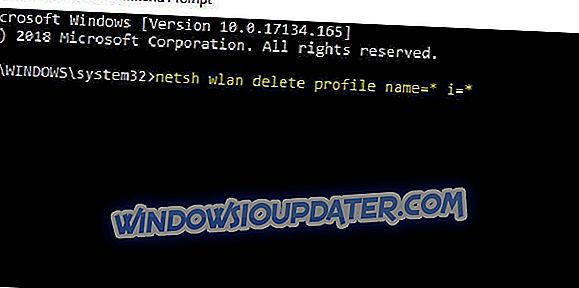
- O PC desconecta e esquece todas as redes disponíveis e remove seu perfil. Tente se reconectar à rede que você estava usando antes disso.
Estes são os quatro métodos fáceis que você precisa fazer para excluir ou esquecer uma rede WiFi de sua escolha no Windows 8.1. Você pode nos escrever abaixo na seção de comentários desta página se precisar de mais ajuda no artigo postado acima.